FANUC 如何使用LADDER III软件打开备份的梯形图程序
LADDER III软件打开备份梯形图
有些小伙伴在初次使用FANUC PMC编程软件LADDER III时,会出现无法识别由机台拷贝出的PMC格式的情况,从而不知道该如何正确的打开备份的梯形图。
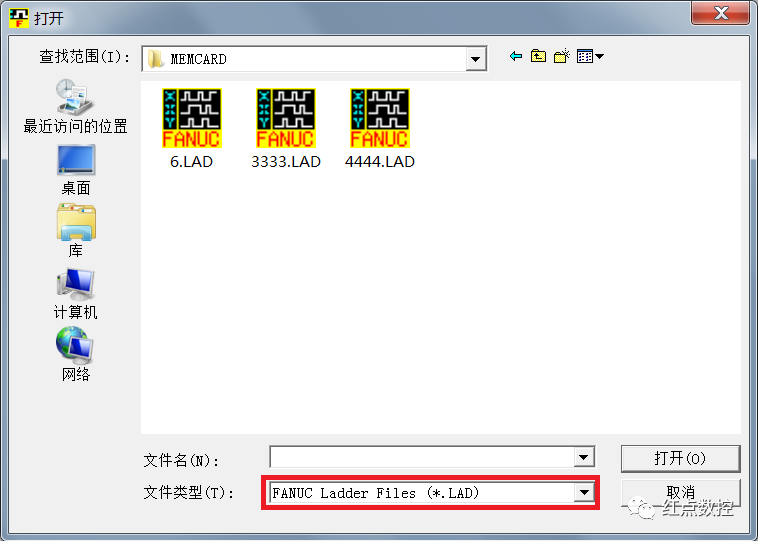
出现上述情况是由于FANUC PMC类型决定的,FANUC PMC分为编辑格式的类型与存储卡格式的类型两种,存储卡格式类型的PMC即为由设备拷贝出的PMC类型,编辑格式类型为使用LADDER III软件进行编辑的类型,两种类型不同,编辑格式仅供LADDER III软件打开编辑使用,此格式无法被设备识别,需转换为存储卡格式后,设备才可识别。
FANUC LADDER III软件是一款梯形图编辑软件,其默认打开的文件格式为“.LAD”的可编辑类型PMC,而由设备拷贝出的PMC为“.000”类型的存储卡格式PMC,故无法直接识别。
打开LADDER III编辑软件后,将文件类型选择为“ALL FILE(所有文件格式)”,即可显示出所有文档;以下图为例,选择由设备拷贝出的梯形图“PMC1.000”后,直接点击“打开”,打开存储卡格式梯形图;
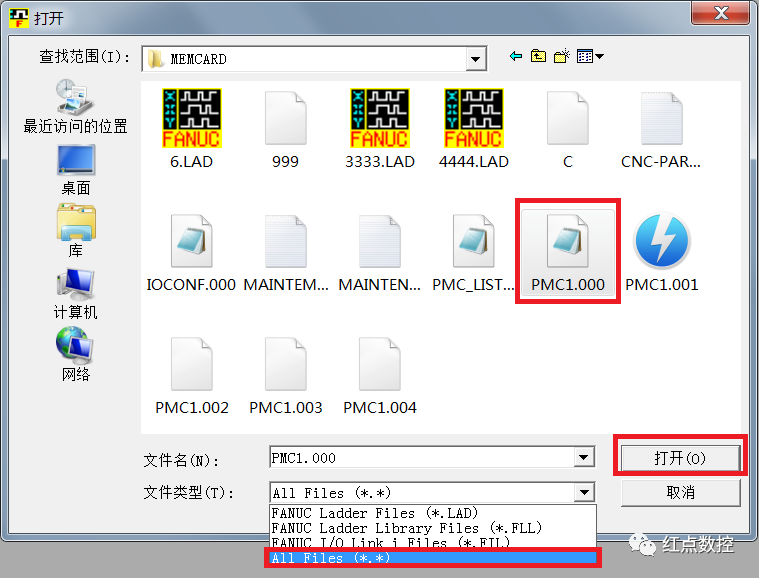
因FANUC LADDER III编辑软件并不能直接识别存储卡格式的PMC,系统提示“已经选择存储卡格式文件,存储卡格式文件将会转入到一个新的可编辑程序中”,点击“确定”;
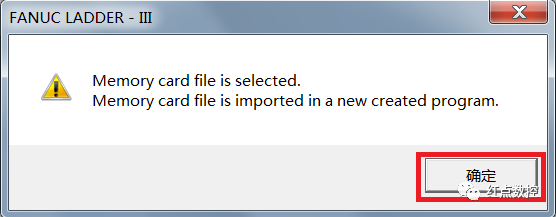
此时系统会弹出一个新建程序的画面;
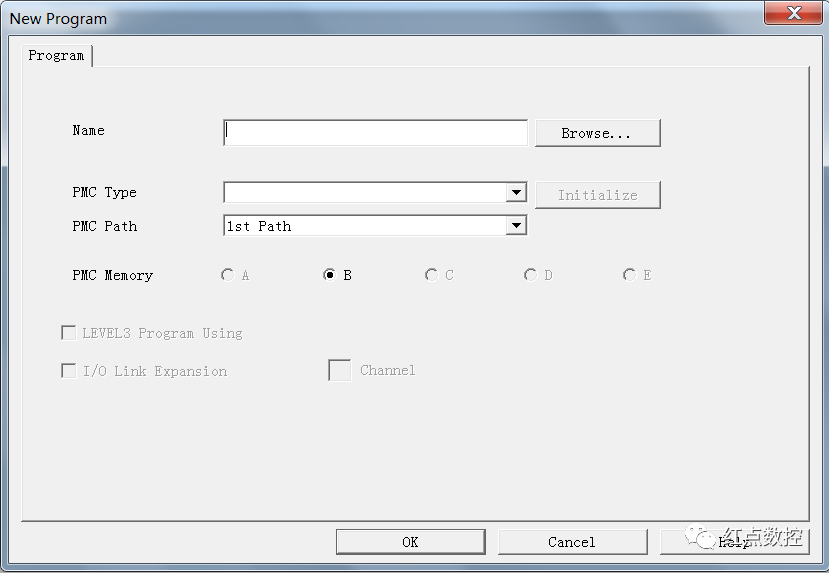
在新建程序画面中,点击“PMC Type(PMC格式)”选择PMC格式,需要选择与拷贝出PMC的设备系统相符的格式,点击“Name(名称)”后为新程序命名并选择保存路径,完成上述步骤后,点击“OK”;
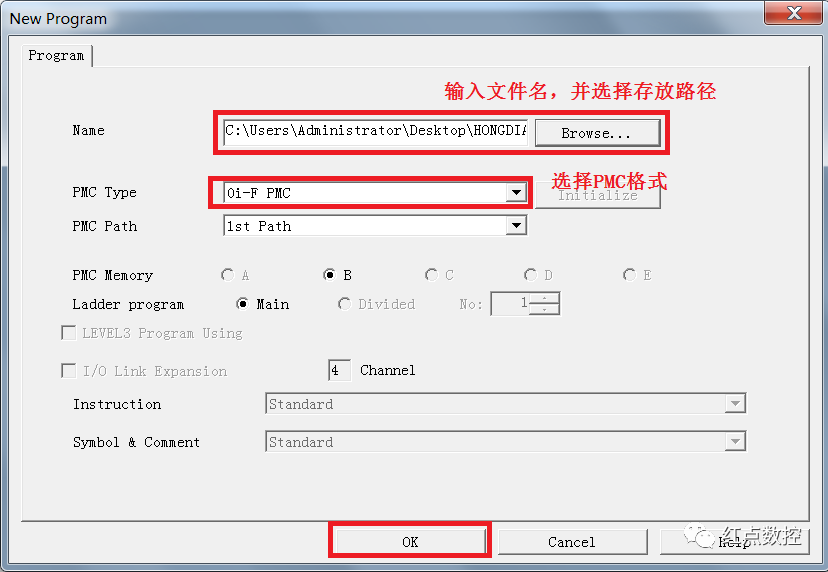
系统提示“转入完成,开始进行程序反编译”,点击“确认”,进行程序反翻译;
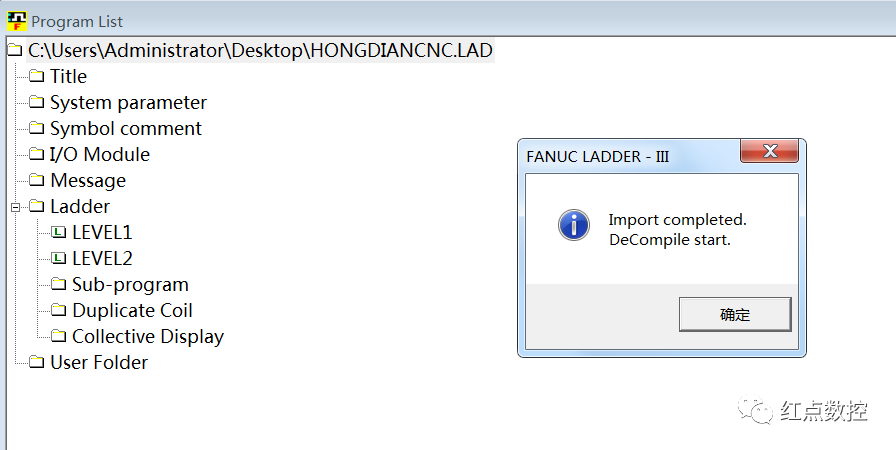
系统自动进行反编译,反编译结束后程序新建完成;
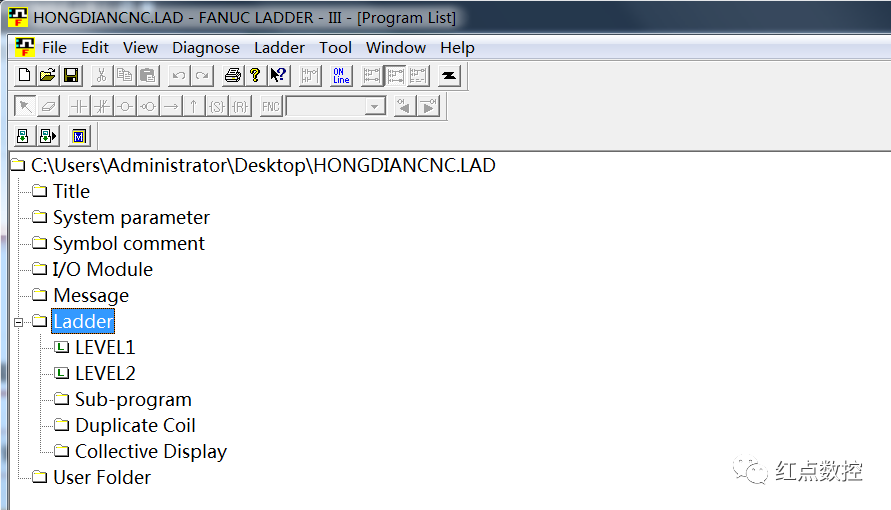
此时点击左侧菜单栏中的“LADDER(梯形图)”,即可查看梯形图程序了。
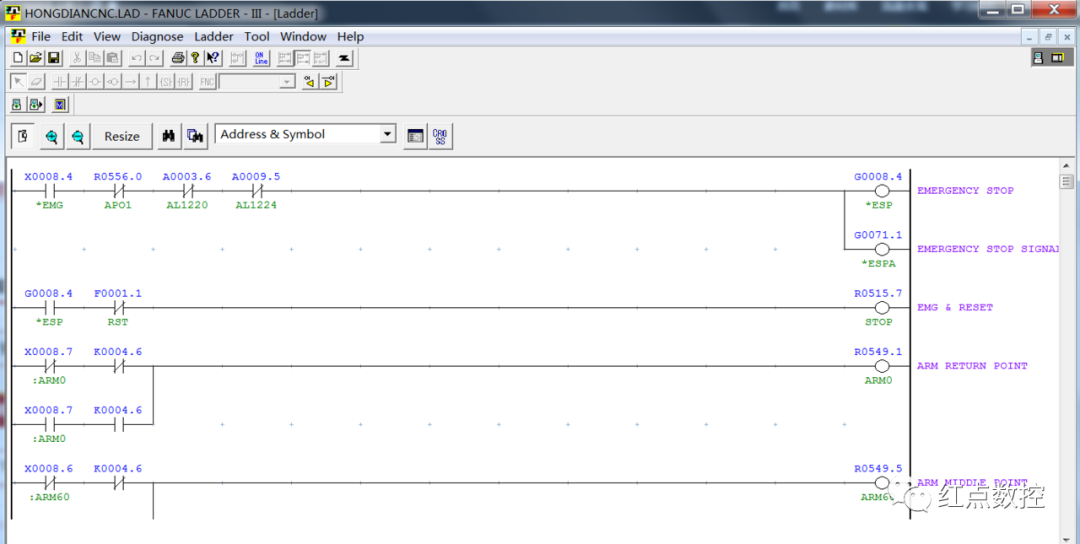
以上步骤对于熟悉使用FANUC LADDER III软件的朋友来说,可能非常简单,但对于刚接触此软件的朋友可能需要花费一些时间。
本文简单介绍LADDER III软件打开设备备份梯形图的操作步骤,刚接触此软件的小伙伴可参考本文进行操作。


